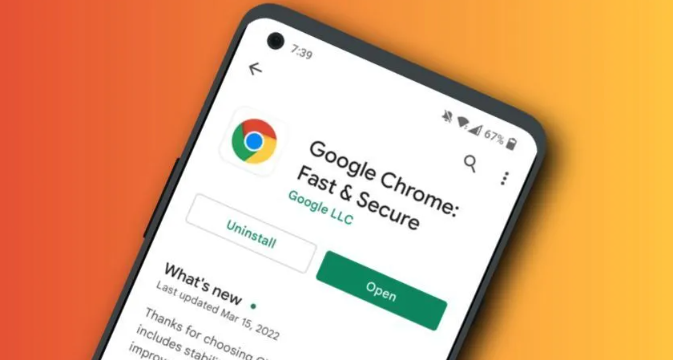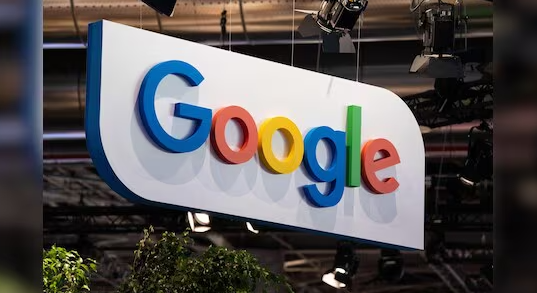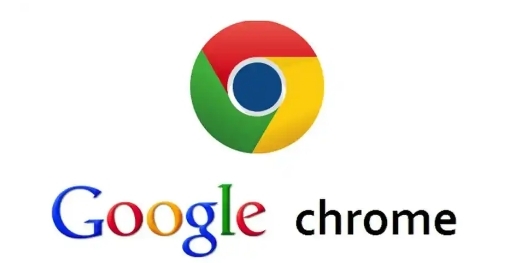当前位置:
首页 >
Google浏览器标签页分组功能详解
Google浏览器标签页分组功能详解
时间:2025-06-22
来源:谷歌浏览器官网
详情介绍
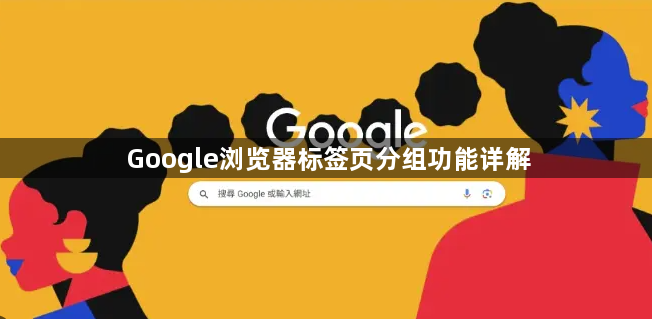
1. 启用方法:由于标签分组功能是Chrome浏览器的实验性功能,因此需要用户手动开启。首先,确保你的谷歌浏览器是最新版本,或者至少是支持标签分组功能的版本。然后,访问实验性功能页面:在浏览器的地址栏中输入chrome://flags/tab-groups,然后回车。在实验性功能页面中,找到Tab Groups选项,并将其右侧的状态从Default或Disabled更改为Enabled。最后,按照提示重新启动Chrome浏览器,以确保标签分组功能已正确启用。
2. 创建与管理分组:打开你需要分类的多个标签页。你可以在同一窗口中打开多个网页,这些标签页将会显示在浏览器顶部。右键点击任何一个打开的标签页,在弹出的菜单中选择“添加标签页到新组”。此时,Chrome会为该标签页创建一个分组,你可以为该分组命名,并选择一个颜色进行区分。将其他相关的标签页添加到已创建的分组中。你可以通过拖放标签页到相应的分组中来实现这一点。每个分组中的第一个标签页是该分组的代表,它会被加粗显示。如果你想取消分组,只需右键点击分组中的任意一个标签页,然后选择“取消分组”即可。
3. 使用技巧:为了更直观地区分不同的分组,建议为每个分组设置不同的颜色和名称。这样,即使标签页较多,也能快速找到所需的分组和标签页。利用快捷键可以快速操作标签页和分组,如Ctrl+T(Windows/Linux)或Cmd+T(Mac)新建标签页,Ctrl+W(Windows/Linux)或Cmd+W(Mac)关闭当前标签页,Ctrl+Shift+T(Windows/Linux)或Cmd+Shift+T(Mac)恢复最近关闭的标签页等。
综上所述,通过合理使用和管理标签页分组功能,您可以在Chrome浏览器中更高效地组织和浏览多个网页,提升您的信息处理效率和操作便捷性。
继续阅读